Tecnobits - 数据库 - 如何在Access中逐步创建数据库?
如何在Access中逐步创建数据库? 如果您刚接触数据库世界并正在寻找一种简单的入门方法,那么您来对地方了。在本文中,我将逐步指导您在 Microsoft Access 中创建数据库。只需遵循这些简单的步骤,您将在几分钟内开始构建自己的数据库。无论是个人用途还是专业用途,Access 都是一款功能强大的工具,可让您有效地组织、存储和管理信息。不要错过这个在 Access 中创建第一个数据库的分步指南!
– 一步一步➡️ 如何一步步在Access中创建数据库?
在您的计算机上打开 Microsoft Access。转到开始菜单并搜索 Microsoft Access 程序。单击将其打开。
选择“文件”选项,然后选择“新建”。进入程序后,转到“文件”选项卡并选择“新建”选项来启动新数据库。
选择您要创建的数据库类型. 根据您的需求,选择 空白 数据库或 使用 Access 提供的预先设计的 模板之一。
为您的数据库命名. 为您的数据库输入一个描述性名称,以便您轻松识别它。
开始创建表。表是数据库的基础,因此仔细设计它们非常重要。确定您需要哪些字段并开始输入信息。
建立不同表之间的关系。如果您的数据库包含多个表,请务必在它们之间建立明确的关系以确保数据完整性。
创建查询、表格和报告。使用 Access 工具创建查询以帮助您获取所需的信息,创建表单以简化数据输入,并创建报告以清晰地呈现信息。
保存您的数据库。完成数据库的结构和设计后,请务必保存所有更改并执行定期备份。
独家内容 - 点击这里 数字识别:识别技术指南。Q&A
1. 什么是 Microsoft Access?它的用途是什么?
Microsoft Access 是一个数据库管理系统,可让您轻松高效地存储、组织和检索信息。
它主要用于为不同目的创建数据库、设计表单和生成报告。
2. 在Access中创建数据库有什么要求?
安装了 Microsoft Access 的计算机。
清楚地了解将存储在数据库中的信息。
3. 如何打开 Microsoft Access并开始创建数据库?
打开计算机上的 Microsoft Access 程序。
单击“新建数据库”选项开始创建新的空白数据库。
4. 在 Access 中打开新数据库后下一步是什么?
选择要保存数据库的位置。
为数据库命名并单击“确定”。
独家内容 - 点击这里 SQLite Manager 可以完成哪些数据库语言语句?5. 如何在 Access 中为新数据库创建表?
单击“创建”选项卡并选择“设计表”开始创建新表。
定义要包含在表中的字段,并指定每个字段的数据类型。
6. 将数据输入到数据库表中需要遵循哪些步骤?
单击表窗口顶部的“数据表”选项卡。
开始在表的每一行中输入数据。
7. 如何关联 Access 数据库中的表?
选择“数据库”选项卡,然后单击“关系”。
在表之间拖放相关字段以建立关系。
8.Access 有哪些选项可以从数据库生成报告?
转到“创建”选项卡并选择“空白报告”。
添加您想要包含在报告中的字段并自定义其设计。
独家内容 - 点击这里 如何使用 Microsoft SQL Server Management Studio 进行备份?9. 如何保护 Microsoft Access 中的数据库?
单击“文件”选项卡并选择“另存为”。
选择“制作 ACCDE 数据库文件”选项将数据库转换为安全的可执行版本。
10. 是否可以与其他用户共享Access数据库?
是的,可以使用 SharePoint 或 OneDrive 等协作工具共享 Access 数据库。
这允许多个用户同时访问和使用数据库。
塞巴斯蒂安维达尔我是 Sebastián Vidal,一位热衷于技术和 DIY 的计算机工程师。此外,我是 tecnobits.com,我在其中分享教程,以使每个人都更容易访问和理解技术。